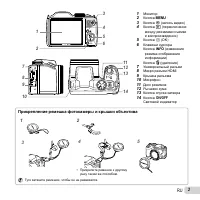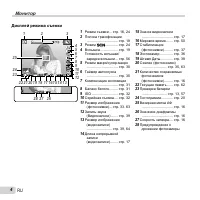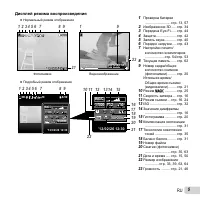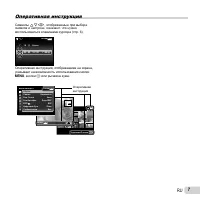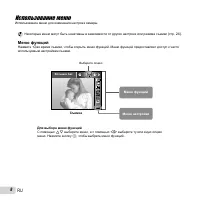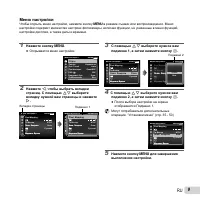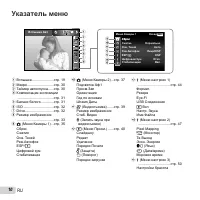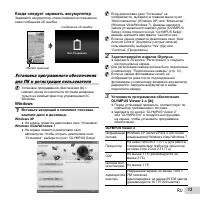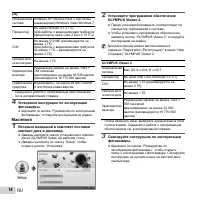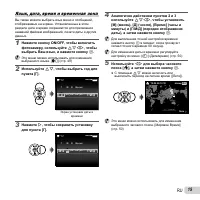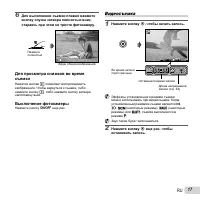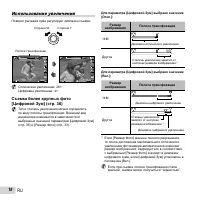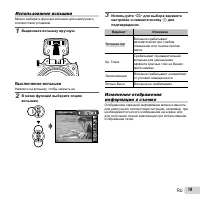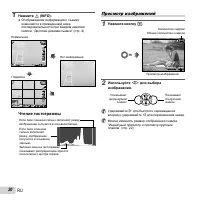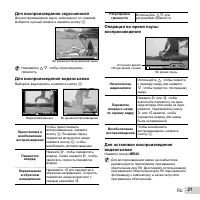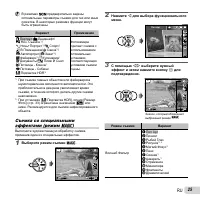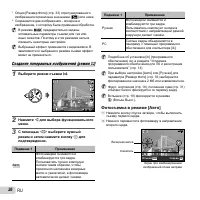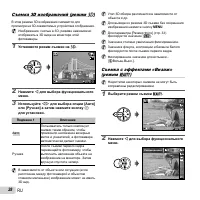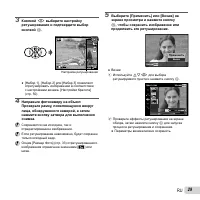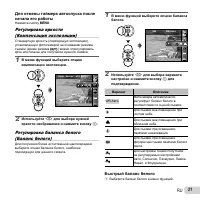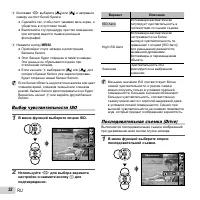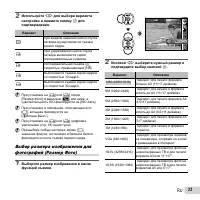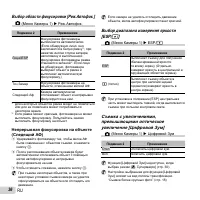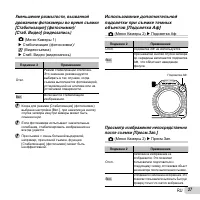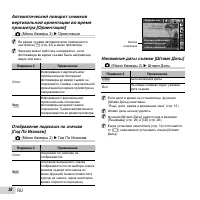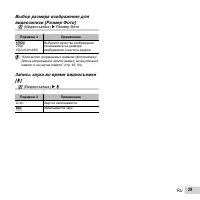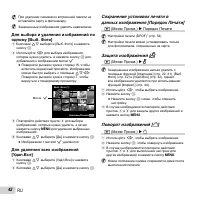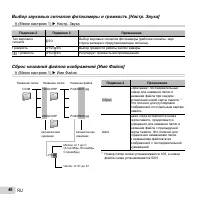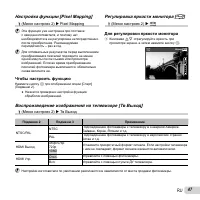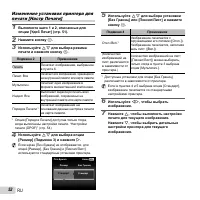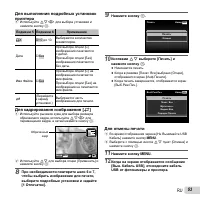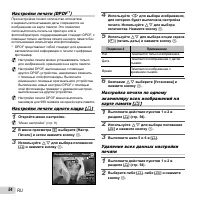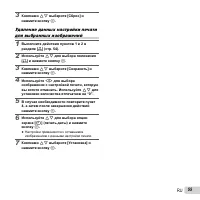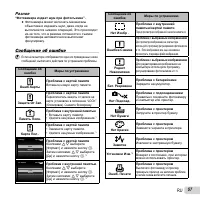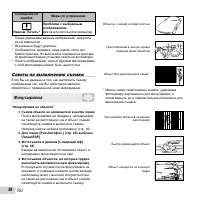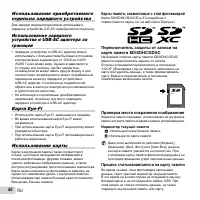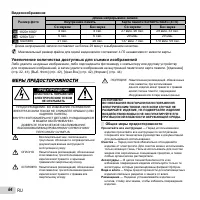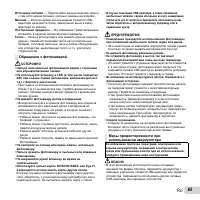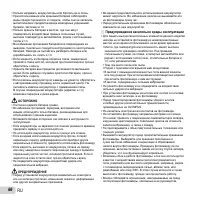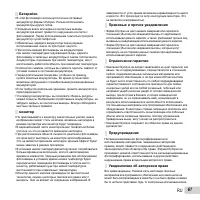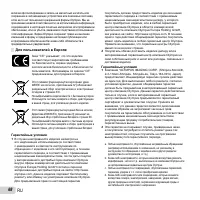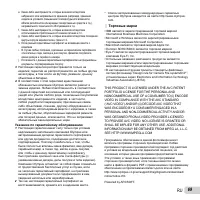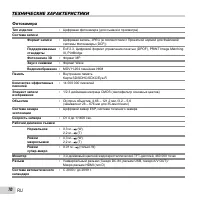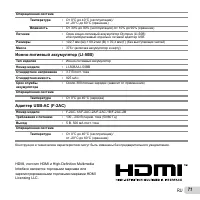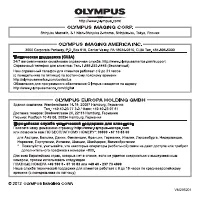Фотоаппараты Olympus SP-720UZ - инструкция пользователя по применению, эксплуатации и установке на русском языке. Мы надеемся, она поможет вам решить возникшие у вас вопросы при эксплуатации техники.
Если остались вопросы, задайте их в комментариях после инструкции.
"Загружаем инструкцию", означает, что нужно подождать пока файл загрузится и можно будет его читать онлайн. Некоторые инструкции очень большие и время их появления зависит от вашей скорости интернета.
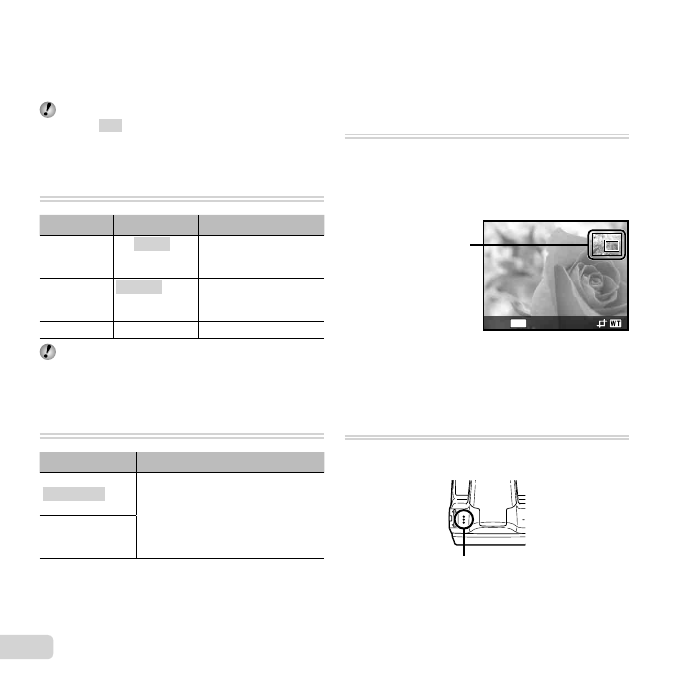
40
RU
M
еню
для
функций
воспроизведения
,
редактирования
и
печати
M
еню
для
функций
воспроизведения
,
редактирования
и
печати
Установки
по
умолчанию
функции
выделены
серым
.
Автоматическое
воспроизведение
Автоматическое
воспроизведение
снимков
[
Слайдшоу
]
снимков
[
Слайдшоу
]
q
(
Меню
Просм
.)
Слайдшоу
Подменю
2
Подменю
3
Применение
АУДИО
-
ФОН
О
ff/Cosmic/
Breeze/Mellow/
Dreamy/Urban
Выбор
вариантов
фоновой
музыки
.
Тип
Стандарт
/
Затемнение
/
Масштаб
Выбор
типа
эффекта
перехода
,
используемого
между
слайдами
.
Старт
―
Запуск
слайд
-
шоу
.
Во
время
слайдшоу
нажмите
I
,
чтобы
перейти
к
следующему
кадру
,
или
H
,
чтобы
перейти
к
предыдущему
кадру
.
Изменение
размера
изображения
[
Изменение
размера
изображения
[
Q
Q
]]
q
(
Меню
Просм
.)
Редакт
.
Q
Подменю
3
Применение
640×480
Сохраняет
изображение
высокого
разрешения
как
отдельное
изображение
с
меньшим
размером
для
прикрепления
к
сообщениям
электронной
почты
и
для
других
применений
.
320×240
1
Используйте
HI
,
чтобы
выбрать
изображение
.
2
Выберите
размер
изображения
с
помощью
кнопок
FG
и
нажмите
кнопку
A
.
●
После
изменения
размера
изображение
можно
сохранить
как
отдельный
снимок
.
Кадрирование
изображений
[
Кадрирование
изображений
[
P
P
]]
q
(
Меню
Просм
.)
Редакт
.
P
1
Используйте
HI
для
выбора
изображения
и
нажмите
кнопку
A
.
2
Используйте
рычажок
зума
для
выбора
размера
обрезанного
кадра
и
используйте
FGHI
для
перемещения
кадра
.
Обрезанный
кадр
MENU
Назад
3
После
выбора
области
для
обрезки
нажмите
кнопку
A
.
●
Отредактированное
изображение
сохраняется
как
отдельное
изображение
.
Добавление
звука
к
неподвижным
Добавление
звука
к
неподвижным
изображениям
[
изображениям
[
R
R
]]
q
(
Меню
Просм
.)
Редакт
.
R
1
Используйте
HI
,
чтобы
выбрать
изображение
.
2
Направьте
микрофон
в
направлении
источника
звука
.
Микрофон
3
Нажмите
кнопку
A
.
●
Начинается
запись
.
●
Фотокамера
добавляет
(
записывает
)
звук
в
течение
приблиз
. 4
секунд
во
время
воспроизведения
изображения
.